L’affichage se découpe en 4 sections :
- Les informations générales de la démarche
- Les documents rattachés à la démarche
- Les étapes de la démarche
- Les actions
Utilisation : Les titres des différentes sections sont cliquables. Cela permet d’ouvrir ou de fermer la section en question. Cependant, il n’est pas possible d’en avoir plusieurs d’ouvertes simultanément.
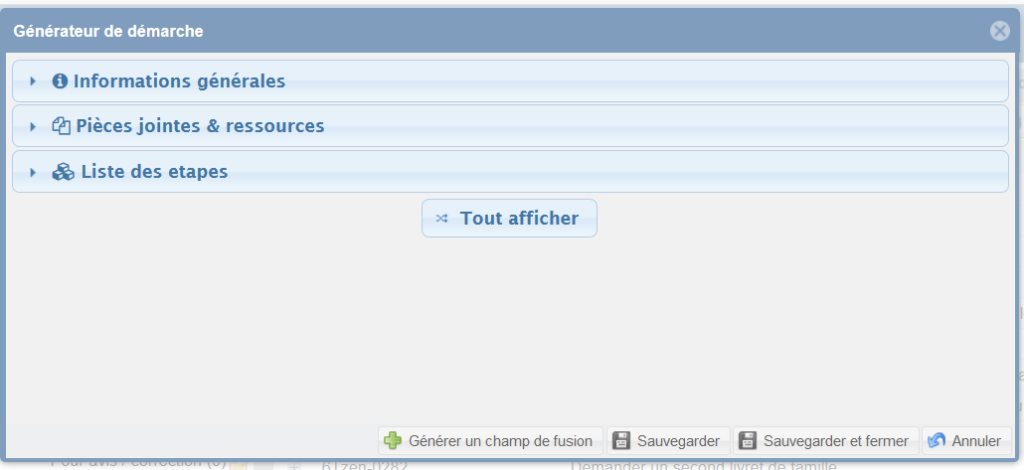
Informations Générales
Champs obligatoires
Titre de la démarche : Il permet d’identifier la démarche depuis la liste du catalogue. Il est automatiquement repris dans le champ « titre » lors de la publication
Objet de la demande : Une fois la démarche effectuée par l’usager, elle sera réceptionnée dans 6TzenAdmin et l’objet de la demande sera renseigné par défaut par la valeur définie ici. Il est possible de pré-alimenter le champ par un texte libre ou en utilisant un ou plusieurs champs de fusion.
Champs facultatifs
Résumé : Sera affiché sous la démarche dans la liste des démarches sur le portail 6Tzen. Ne doit pas dépasser une ligne.
Champs avancés
Source : Indique qui est à l’origine de la création de la démarche. Cela peut-être 6Tzen ou le client.
Complexité de la démarche : La complexité d’une démarche est par défaut à 1 pour celles créées par les clients.
Description : Sera affichée dans la fiche de description de la démarche depuis le portail 6Tzen
Avertissement : Sera affiché dans la fiche de description de la démarche depuis le portail 6Tzen
Message « aucun bénéficiaire » : Sera affiché dans la fiche de description de la démarche depuis le portail 6Tzen si l’usager ne possède aucun bénéficiaire éligible pour la démarche et affiche le lien vers la création du bénéficiaire.
Message « ajouter d’autres bénéficiaires » : Sera affiché dans la fiche de description de la démarche depuis le portail 6Tzen si l’usager peut sélectionner au moins un bénéficiaire et lui propose de créer d’autres bénéficiaires potentiels en affichant le lien vers la création des bénéficiaires.
Message à la validation : Sera affiché sur le portail à la suite de la validation de la démarche par l’usager
Durée de la démarche : Indication pour prévenir l’usager du temps moyen nécessaire pour finaliser sa démarche.
Ajouter le récépissé au format PDF dans 6Tzen Admin : Si la case est cochée, le récépissé sera recopié dans la demande générée dans 6Tzen Admin
Ajouter le fichier XML dans 6Tzen Admin : Si la case est cochée, le fichier XML correspondant aux données saisies dans la démarche par l’usager sera recopié dans la demande générée dans 6Tzen Admin. Si des traitements métiers doivent se baser sur les données issues de la démarche il est important de cocher cette case.
Ajouter tous les fichiers dans 6Tzen Admin : Si la case est cochée, tous les documents demandés lors de la démarche seront recopiés dans la demande générée dans 6Tzen Admin
Pièces jointes et ressources
Une action « Ajouter une pièce jointe » est disponible en bas de la section. Cliquer dessus fera apparaître une nouvelle zone de saisie.
Chaque pièce jointe est caractérisée par :
- Un fichier
- Un nom : il apparait sur le portail
- Un code : il est unique et peut être utilisé pour afficher le fichier dans une étape grâce au type de champ « Ressource » (Cf. 2.5.16, Ressource : paramètres spécifiques)
La case « Afficher dans l’en-tête » est cochée par défaut, elle permet de faire apparaître les fichiers dans la page de présentation de la démarche.
Champs obligatoires
Le choix du fichier : Lors du choix du fichier certains champs seront automatiquement valorisés avec des informations relatives au fichier tels que son nom, sa taille, etc…
Description : Elle sera affichée en association avec le lien de téléchargement du fichier dans la fiche de description de la démarche depuis le portail 6Tzen
Nom : Sera le nom affiché du fichier
Champs avancés
Extension : Extension du fichier
Mimetype : Type de fichier
Taille : Taille du fichier exprimée en octet
Liste des étapes
Affichage : Par défaut, il n’est possible d’afficher le contenu d’une seule étape. A l’ouverture d’une autre étape, l’étape précédemment ouverte se replie. Un bouton « Tout afficher » permet de déplier en un clic toutes les étapes d’une démarche.
Champs obligatoires
Titre : Le nom de l’étape
Code de l’étape : Il est automatiquement généré lors de la création. Seuls les lettres, chiffres, le tiret et le tiret bas (underscore) sont autorisés.
Champs facultatifs
Code de la prochaine étape : Il est automatiquement alimenté avec la valeur de l’étape précédente dans le générateur de démarche.
Champs avancés
Afficher dans le résumé : S’il est décoché, la valeur de ce champ dans la démarche ne figurera pas dans le récépissé PDF.
Nb d’occurrence min : Combien de fois au minimum l’usager doit-il recommencer cette étape.
Nb d’occurrence max : Combien de fois au maximum l’usager doit-il recommencer cette étape. Ne pas mettre de valeur revient à permettre à l’usager de remplir à l’infini les informations de cette étape.
Question pour la boucle : Uniquement affiché si la valeur du « Nb d’occurrence max » ne vaut pas 1. Correspond à la question qui sera posée à l’usager à la fin de l’étape concernant la possibilité de procéder à une nouvelle saisie. (Ex : « Voulez-vous ajouter un autre fichier ? »)
Texte pour continuer la boucle : Uniquement affiché si la valeur du « Nb d’occurrence max » ne vaut pas 1. Correspond au choix pour continuer la boucle. (Ex : « Oui » ou « Accepter »
Texte pour arrêter la boucle : Uniquement affiché si la valeur du « Nb d’occurrence max » ne vaut pas 1. Correspond au choix pour arrêter la boucle. (Ex : « Non » ou « Refuser »
Conditions de sortie : Quand l’étape a été validée, les conditions de sortie, ou à défaut le code de la prochaine étape, vont permettre de déterminer quelle doit être la prochaine étape. Pour rappel, s’il n’y a pas de prochaine étape identifiée, il est considéré que la démarche est terminée. Les conditions de sorties sont testées successivement dans l’ordre dans lequel elles apparaissent à l’écran, la première qui est vérifiée détermine l’étape suivante. Elles sont définies par les champs suivants :
- L’étape à tester : L’étape qui possède le champ à tester
- Champ à tester
- Opérateur : Test à effectuer sur le champ (Egal / Différent). Dans le cas d’un champ contenant plusieurs valeurs
- Egal signifie « contient la valeur »
- Différent signifie « ne contient pas la valeur »
- Valeur : Valeur de comparaison
- Etape suivante : L’étape à considérer comme la prochaine.
Conditions de validité des champs : Pour que l’étape soit valide, il vous est possible d’ajouter des contrôles supplémentaires concernant la validité des champs de l’étape. Les conditions regroupent les champs suivants :
- Champ à tester : dans la liste des champs éligibles de l’étape en cours
- Expression SPEL : Cf. Annexe 3
- Message : message d’erreur spécifique.
Javascript : Il vous est possible de personnaliser l’affichage des champs de cette étape en ajoutant du code javascript spécifique, par exemple pour cacher certains champs dynamiquement si un autre champ à une certaine valeur.
Liste des champs
Une étape doit obligatoirement contenir des champs. Pour cela, depuis la section d’une étape, vous trouverez le bouton « Ajouter un champ » précédé du choix du type de champ à ajouter.
| N° | Réf. | Type de champ | Détail |
| 1 | 2.5.1 | Texte libre | Permet la saisie d’un texte de 255 caractères |
| 2 | 2.5.1 | Texte libre long | Permet la saisie d’un texte de 65 000 caractères |
| 3 | Permet la saisie d’un texte au format xxx@xxx.xxx Important : Ce champ, s’il porte le code mailAR, est le champ sur la base duquel on détermine l’adresse de contact vers laquelle sera envoyé le récépissé. Si ce champ n’est pas valorisé : – Si l’usager est connecté : c’est l’adresse du compte qui devient l’adresse de contact – Si l’usager n’est pas connecté : on lui propose de saisir un mail de contact avant la validation de la démarche.” | ||
| 4 | Mot de passe | Permet de saisir un texte de 255 caractères en crypté | |
| 5 | 2.5.2 | N° SIRET | Contrôle sur le format |
| 6 | 2.5.2 | N° SIREN | Contrôle sur le format |
| 7 | N° de sécurité sociale en France | Contrôle sur le format | |
| 8 | 2.5.3 | Date | Contrôle sur le format |
| 9 | 2.5.4 | Choix par liste déroulante | Liste fixe |
| 10 | 2.5.5 | Choix par case à cocher | Liste fixe |
| 11 | 2.5.6 | Choix par liste déroulante (avec appui sur une liste de référence) | Mode de fonctionnement : La liste de référence est créée directement dans la démarche. Cette liste est créée vide. L’utilisateur devra donc, après avoir sauvegardé sa démarche, se rendre dans l’interface « Gestion des données de référence Portail » pour alimenter sa liste de référence en valeurs. (Cf.3, Gestion des données de références , p.36) Pourquoi utiliser une liste de référence plutôt qu’une liste fixe ? L’utilisation d’une liste de référence permet : – De mettre à jour les données de la liste sans mettre à jour l’intégralité de la démarche – De réutiliser cette liste dans plusieurs démarches |
| 12 | 2.5.7 | Choix par case à cocher (avec appui sur une liste de référence) | Mode de fonctionnement : Cf. ligne 11 |
| 13 | 2.5.8 | Adresse postale | Format adresse comprenant 4 champs : – N°, rue – Code postale – Commune – Pays |
| 14 | Département | Peut porter le code adresseRoutage | |
| 15 | Région | Peut porter le code adresseRoutage | |
| 16 | 2.5.10 | Civilité | Format comprenant 3 champs – Titre – Nom – Prénom |
| 17 | 2.5.11 | Lien web | Contrôle sur le format, comprend 2 champs : – Type de numéro – Numéro |
| 18 | 2.5.12 | Numéro de téléphone | Comprend 2 champs (saisie libre) : – Type de numéro – Numéro |
| 19 | Commune | S’appuie sur le référentiel des communes | |
| 20 | 2.5.13 | Fichier | Permet d’ajouter un fichier |
| 21 | Nombre à virgule | – | |
| 22 | Nombre entier | – | |
| 23 | 2.5.14 | Tableau fixe | Tableau dont le nombre de lignes est fixe |
| 24 | 2.5.15 | Tableau dynamique | Tableau dont le nombre de lignes est dé fini par le demandeur/usager. |
| 25 | BIC | – | |
| 26 | IBAN | – | |
| 27 | 2.5.16 | Ressources | permet d’ajouter des fichiers dans une étape. Ces fichiers doivent avoir préalablement être chargé dans la partie « Pièces jointes et ressources » de la démarche ». |
Tous les champs possèdent les paramètres suivants :
Champs obligatoires
- Titre : Le nom du champ
- Code : Il est automatiquement généré lors de la création. Seuls les lettres, chiffres, le tiret et le tiret bas (underscore) sont autorisés.
Champs facultatifs
- Champ obligatoire : coché par défaut
- Message d’aide : Texte d’aide qui sera affiché sous le champ
- Valeur par défaut : Il est possible de pré-alimenter le champ par un texte libre ou en utilisant un ou plusieurs champs de fusion. Pour utiliser le champ de fusion vous devez choisir :
- Source : sur qui aller chercher les données, soit le bénéficiaire, soit le demandeur
- Champ : le choix de la donnée à restituer
Champs avancés
- Afficher le champ dans le récépissé PDF/ XML : Il est possible de changer le mode de restitution de ce champ dans le récépissé et dans le fichier XML en sélectionnant soit « Oui», « Non », « si valorisé ». Cette dernière option est intéressante dans le cas d’un champ facultatif.
- Champ non modifiable : Permet de restituer des informations à l’usager par le biais de sa valeur par défaut, sans que celui-ci puisse les modifier. (Exemple : récupération d’informations sur l’usager depuis le 6Tzen Admin ou depuis des API tierces)
- Message d’erreur personnalisé : Texte d’erreur à afficher en cas d’erreur lors de la validation du champ
Champs spéciaux
- Séparateur : Insère une ligne de séparation dans le formulaire. Aucun paramètre à définir
- Texte fixe : Il ne s’agit pas d’un champ à proprement parler mais d’un texte libre affiché dans la démarche. Il peut être utilisé afin de donner des informations à l’usager concernant l’étape en cours ou un groupe de champs.
Ne comprend que les paramètres Titre, Code, et Afficher dans le Récépissé.
Champs textes (texte libre, texte libre long) : paramètres spécifiques
Champs avancés
- Nombre minimum de caractères requis
- Nombre maximum de caractères autorisé
SIRET/SIREN : paramètres spécifiques
Les champs avancés décrits ci-dessous ne sont visibles que si l’application utilise l’API « Dites-le nous une fois » du SGMAP.
Champs avancés
L’API « DLNUF » permet de récupérer les informations d’une entreprise à partir du numéro SIRET ou SIREN. Ces champs avancés permettent, pour chaque information récupérée, d’identifier le champ à alimenter.
Pour les composants ayant plusieurs champs, ils ont été identifiés avec un code spécifique. Exemple : « adresse » comporte un champ rue, un champ code postal et un champ ville. Les valeurs spécifiques pour reporter les informations DLNUF sont codeDuChamp_street, codeDuChamp_postalCode, codeDuChamp_city.
Ces valeurs sont disponibles en liste déroulante.
Attention : les valeurs DLNUF sont récupérées dans les champs d’une même étape uniquement.
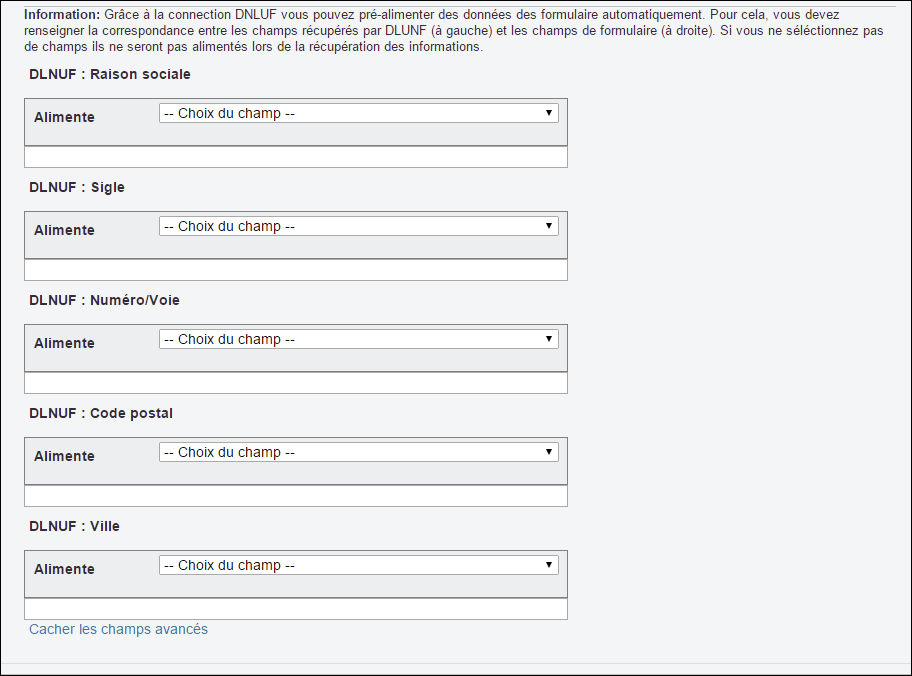
Date : Paramètres spécifiques
Champs avancés
Afficher le calendrier : Active une aide à la saisie de la date sur le portail avec l’affichage d’un calendrier
Jours désactivés : Permet de restreindre les jours sélectionnables (permet de désactiver par exemple le week-end)
Commencer par sélectionner : Détermine par quoi doit commencer la saisie dans le calendrier. Possibilité de choisir entre un jour, un mois ou une année.
Niveau de sélection : Détermine par quoi doit se terminer la saisie dans le calendrier. (Exemple: pour ne permettre que la sélection du mois d’une année). Possibilité de choisir entre un jour, un mois et une année.
Date de fin : Permet de restreindre la date à partir de laquelle la valeur saisie sera valide. Il est possible d’indiquer une date exacte ou alors d’indiquer un décalage. Codes autorisés : « d » pour jour, « m » pour mois, « y » pour année. Le décalage peut être positif ou négatif et combiné. Exemples :
◦ -3d : trois jours avant aujourd’hui
◦ +2m : dans deux mois
◦ +1y-15d : dans un an moins quinze jours
Date de début : Permet de restreindre la date à partir de laquelle la valeur saisie sera valide. Il est possible d’indiquer une date exacte ou alors d’indiquer un décalage. Codes autorisés : « d » pour jour, « m » pour mois, « y » pour année. Le décalage peut être positif ou négatif et combiné. Exemples :
◦ -3d : trois jours avant aujourd’hui
◦ +2m : dans deux mois
◦ +1y-15d : dans un an moins quinze jours
Choix par liste déroulante : paramètres spécifiques
Champs obligatoires
Valeurs possibles : Vous devez lister toutes les valeurs possibles pour la liste. Chaque valeur doit être mise sur une nouvelle ligne. Vous pouvez spécifier un code pour la valeur si vous voulez faire des tests de validité des champs. Pour cela, il vous suffit d’utiliser la syntaxe suivante : key###value (Exemple : O###Oui). Une clé sera quoi qu’il en soit automatiquement générée lors de la sauvegarde de la démarche.
Champs avancés
Disposition de la liste : La disposition du champ peut être modifiée en la positionnant soit :
◦ En ligne
◦ En dessous
◦ A droite
Critère de tri : Par défaut, les valeurs possibles sont affichées en étant triées par leur valeur. Il est possible de changer ce critère de tri en choisissant parmi :
◦ key : la clé (texte avant le ###)
◦ value : la valeur affichée (texte après le ###)
◦ app_XXX : un code spécifique que vous nous communiquerons
Ordre de tri : Par défaut, les valeurs possibles sont triées par ordre croissant. Il est possible de changer cet ordre de tri en choisissant parmi :
◦ Croissant
◦ Décroissant
Nombre d’occurrence min : Combien de valeurs doit sélectionner l’usager au minimum pour que le champ soit considéré comme valide
Nombre d’occurrence max : Combien de valeurs doit sélectionner l’usager au maximum pour que le champ soit considéré comme valide
Choix par case à cocher : Paramètres spécifiques
Champs obligatoires
Nombre d’occurrence min : Uniquement disponible si le type de liste est « Choix multiple » : combien de valeurs doit sélectionner l’usager au minimum pour que le champ soit considéré comme valide
Nombre d’occurrence max : Uniquement disponible si le type de liste est « Choix multiple » : combien de valeurs doit sélectionner l’usager au maximum pour que le champ soit considéré comme valide
Valeurs possibles : Vous devez lister toutes les valeurs possibles pour la liste. Chaque valeur doit être mise sur une nouvelle ligne. Vous pouvez spécifier un code pour la valeur si vous voulez faire des tests de validité des champs. Pour cela, il vous suffit d’utiliser la syntaxe suivante : key###value (Exemple : O###Oui). Une clé sera quoi qu’il en soit automatiquement générée lors de la sauvegarde de la démarche.
Champs facultatifs
Type de liste : Il est possible de choisir entre un choix multiple ou unique.
Champs avancés
Disposition de la liste : La disposition du champ peut être modifiée en la positionnant en ligne, en dessous ou à droite.
Critère de tri : Par défaut, les valeurs possibles sont affichées en étant triées par leur valeur. Il est possible de changer ce critère de tri en choisissant parmi :
◦ key : la clé (texte avant le ###)
◦ value : la valeur affichée (texte après le ###)
◦ app_XXX : un code spécifique que vous nous communiquerons
Ordre de tri : Par défaut, les valeurs possibles sont triées par ordre croissant. Il est possible de changer cet ordre de tri en choisissant entre Croissant et Décroissant.
Choix par liste déroulante (donnée de référence) : paramètres spécifiques
Champs obligatoires
Code de la donnée de référence : Les listes suivantes sont disponibles par défaut :
◦ portal_context : liste des contextes
◦ geo_country : liste des pays (code ISO + libellé)
◦ geo_province : liste des départements
◦ geo_state : liste des régions
◦ geo_postalCode : liste des codes postaux
◦ geo_nationality : liste des nationalités (code ISO + libellé)
◦ partner_civility : liste des civilités
Il est possible de taper un nouveau code. La gestion des données composant cette liste de référence se fera depuis l’entrée « Données de références des démarches ».
Champs avancés
Disposition de la liste : La disposition du champ peut être modifiée en la positionnant en ligne, en-dessous ou à droite.
Critère de tri : Par défaut, les valeurs possibles sont affichées en étant triées par leur valeur. Il est possible de changer ce critère de tri en choisissant parmi :
◦ key : la clé de la donnée de référence
◦ value : la valeur affichée de la donnée de référence
◦ app_XXX : un code spécifique que vous nous communiquerons
Ordre de tri : Par défaut, les valeurs possibles sont triées par ordre croissant. Il est possible de changer cet ordre de tri en choisissant croissant ou décroissant.
Nombre d’occurrence min : Combien de valeurs doit sélectionner l’usager au minimum pour que le champ soit considéré comme valide
Nombre d’occurrence max : Combien de valeurs doit sélectionner l’usager au maximum pour que le champ soit considéré comme valide
Choix par case à cocher (donnée de référence) : Paramètres spécifiques
Champs obligatoires
Nombre d’occurrence min : Uniquement disponible si le type de liste est « Choix multiple » : combien de valeurs doit sélectionner l’usager au minimum pour que le champ soit considéré comme valide
Nombre d’occurrence max : Uniquement disponible si le type de liste est « Choix multiple » : combien de valeurs doit sélectionner l’usager au maximum pour que le champ soit considéré comme valide
Code de la donnée de référence : Code de la donnée de référence : Les listes suivantes sont disponibles par défaut
◦ portal_context : liste des contextes
◦ geo_country : liste des pays (code ISO + libellé)
◦ geo_province : liste des départements
◦ geo_state : liste des régions
◦ geo_postalCode : liste des codes postaux
◦ geo_nationality : liste des nationalités (code ISO + libellé)
◦ partner_civility : liste des civilités
Il est possible de taper un nouveau code. La gestion des données composant cette liste de référence se fera depuis l’entrée « Données de références des démarches » du menu de configuration.
Champs facultatifs
Type de liste : Il est possible de choisir entre un choix multiple ou unique.
Champs avancés
Disposition de la liste : La disposition du champ peut être modifiée en la positionnant en ligne, en-dessous ou à droite.
Critère de tri : Par défaut, les valeurs possibles sont affichés en étant triées par leur valeur. Il est possible de changer ce critère de tri en choisissant parmi :
◦ key : la clé de la donnée de référence
◦ value : la valeur affichée de la donnée de référence
◦ app_XXX : un code spécifique que vous nous communiquerons
Ordre de tri : Par défaut, les valeurs possibles sont triées par ordre croissant. Il est possible de changer cet ordre de tri en choisissant croissant ou décroissant.
Adresse postale : Paramètres spécifiques
Champs facultatifs
Champs obligatoires : Liste des sous-champs de l’adresse qui doivent être renseignés pour que le champ soit considéré comme valide à choisir parmi :
◦ Rue
◦ Code postal
◦ Ville
Champs avancés
Afficher dans un groupe : Si décoché, tous les sous-champs (rue, ville, code postal, pays) seront affichés comme les autres champs. Sinon, ils seront regroupés visuellement dans un groupe portant le nom du champ.
Afficher la carte : Affiche une carte à l’usager pour l’aider à localiser l’adresse.
Rue par défaut : Valeur par défaut pour le sous-champ rue
Ville par défaut : Valeur par défaut pour le sous-champ ville
Code postal par défaut : Valeur par défaut pour le sous-champ code postal
Code ISO du pays par défaut : Valeur par défaut pour le sous-champ pays.
Latitude et longitude par défaut : Détermine quel est la coordonnée par défaut pour la carte. La latitude et la longitude doivent être séparées par une virgule mais sans espace. (Exemple : 48.833,2.333)
Département et région
Les champs départements et région proposent la liste des départements et régions français. Ces champs peuvent être utilisés pour le routage géographique des demandes s’ils portent le code adresseRoutage.
Civilité : Paramètres spécifiques
Champs avancés
Afficher dans un groupe : Si décoché, tous les sous-champs (civilité, nom, prénom) seront affichés comme les autres champs. Sinon, ils seront regroupés visuellement dans un groupe portant le nom du champ.
Lien Web : Paramètres spécifiques
Champs avancés
Afficher dans un groupe : Si décoché, tous les sous-champs (titre du lien, url) seront affichés comme les autres champs. Sinon, ils seront regroupés visuellement dans un groupe portant le nom du champ.
Numéro de téléphone : Paramètres spécifiques
Champs avancés
Afficher dans un groupe : Si décoché, tous les sous-champs (type de numéro, numéro) seront affichés comme les autres champs. Sinon, ils seront regroupés visuellement dans un groupe portant le nom du champ.
Fichier : Paramètres spécifiques
Champs avancés
Message d’avertissement avant suppression : Texte d’avertissement à afficher si l’usager désire supprimer le fichier de sa démarche
Mime types autorisés : Liste de tous les types de fichiers autorisés (Exemple : application/pdf ou images/). Laisser le champ vide pour ne pas restreindre.
Pour citer plusieurs types MIME, séparer les valeurs par un retour à la ligne.
Taille maximale : Taille en Mo que le fichier ne doit pas dépasser. Indiquer 0 revient à ne pas restreindre. Il est possible de spécifier un nombre à virgule (Exemple : 0,5 pour 500ko)
Catégories de porte-documents autorisées : L’usager à la possibilité d’aller chercher des fichiers directement depuis son porte-documents. Vous pouvez restreindre la liste des catégories en les renseignant sur des lignes différentes ou alors de tout autoriser en mettant la valeur « * »
Tableau fixe : paramètres spécifiques
Champs obligatoires
Lignes : la définition des lignes du tableau fixe s’opère en saisissant les intitulés sur des lignes
sous la forme : code###libellé
Colonnes : chaque colonne est définie comme un type de champ (texte, date…) avec un code (unique) et un titre (qui apparait sur le portail). Pour chaque colonne, on décide si la saisie est obligatoire (requis). Une colonne peut comporter des valeurs par défaut qui seront indiquées dans le champ du même nom.
Tableau dynamique : paramètres spécifiques
Champs obligatoires
Nombre de lignes : C’est ici que le nombre de ligne est défini. Pour faire en sorte que le demandeur puisse lui-même définir le nombre de lignes dont il a besoin dans sa demande, il faut prévoir un champ de type « nombre entier » dans une étape précédente lui demandant combien de lignes il souhaite avoir dans son tableau, et taper dans ce champ une variable de fusion permettant de récupérer la valeur saisie par le demandeur. Cf. Annexe 2 : Valeurs traduisibles
Exemple : un champ F1 dans l’étape S1 demande « Combien de salariés sont concernés par le dispositif ? ». Le tableau permettant de renseigner les informations des différents salariés, situé dans une étape suivante, comprendra autant de lignes que le nombre renseigné dans S1:F1.
Colonnes : chaque colonne est définie comme un type de champ (texte, date…) avec un code (unique) et un titre (qui apparait sur le portail). Pour chaque colonne, on décide si la saisie est obligatoire (requis).
Ressource : paramètres spécifiques
Champ obligatoire
Codes des ressources : les codes des différentes ressources ont été définis dans la partie « Pièces jointes et ressources » de la démarche. Il est possible d’afficher une liste de ressources en séparant les codes par une virgule.
Champ facultatif
Texte à afficher avant la liste des ressources : un texte peut être affiché avant la liste des fichiers ressources. Ce texte est au format HTML.
Les actions disponibles dans les étapes et dans les champs
Etapes
Désactiver
Une étape peut être désactivée. Elle peut être réactivée uniquement si l’utilisateur n’a pas sauvegardé et fermé la démarche en cours.
Une fois que la démarche a été fermée, toutes les étapes désactivées sont définitivement supprimées.
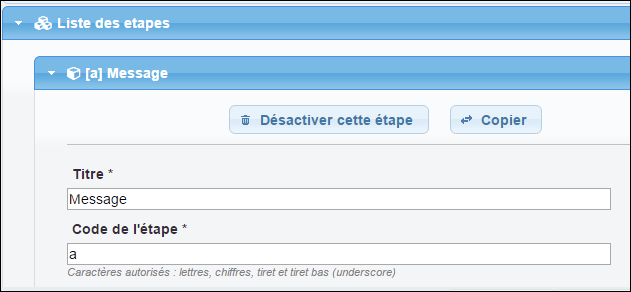
Copier
Le clic sur « Copier » entraine l’ouverture d’un pop up permettant de copier l’étape depuis laquelle on a cliqué, mais également de sélectionner d’autres étapes à copier.
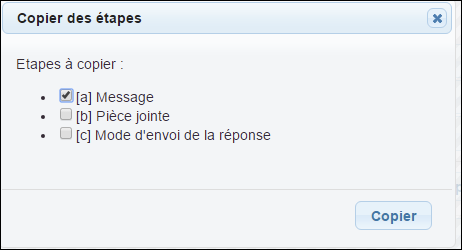
Coller
Le collage peut ensuite se faire au sein de la même démarche OU au sein d’une autre démarche. Le bouton « coller » est disponible tout en bas du formulaire, après la dernière étape.
NB : Lors de copier/coller, l’intégralité des attributs de l’étape et des champs qui la constituent est copié puis coller, y compris les codes d’étapes et de champs. Attention donc aux doublons de codes et aux conditions d’accès aux étapes.
Champs
Désactiver
Un champ peut être désactivé. Il peut être réactivé uniquement si l’utilisateur n’a pas sauvegardé et fermé la démarche en cours.
Une fois que la démarche a été fermée, tous les champs désactivés sont définitivement supprimés.
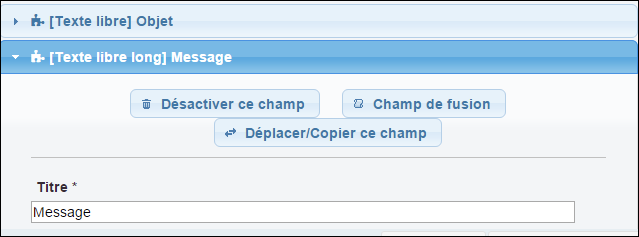
Champ de fusion
Un clic sur le bouton « champ de fusion » du champ permet d’afficher le champ de fusion permettant de récupérer la valeur saisie par l’usager dans le formulaire pour l’insérer dans un modèle de document/de mail produit par le back-office de 6Tzen.
Cf. Annexe 1 : Gestion des modèles d’email : AR NB : Champs de fusion
Déplacer/copier ce champ
Ce bouton permet de copier ou de déplacer (couper) un champ d’une étape à une autre, au sein de la même démarche.
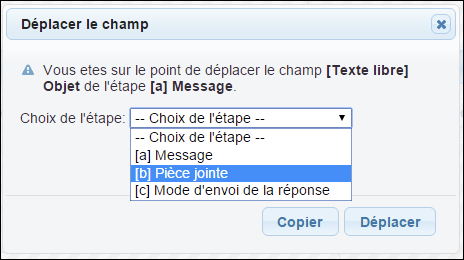
Déplacer un champ dans une même étape
Pour déplacer un champ dans une même étape, il suffit de cliquer sur le champ, de maintenir la souris et de positionner le champ à l’emplacement voulu.